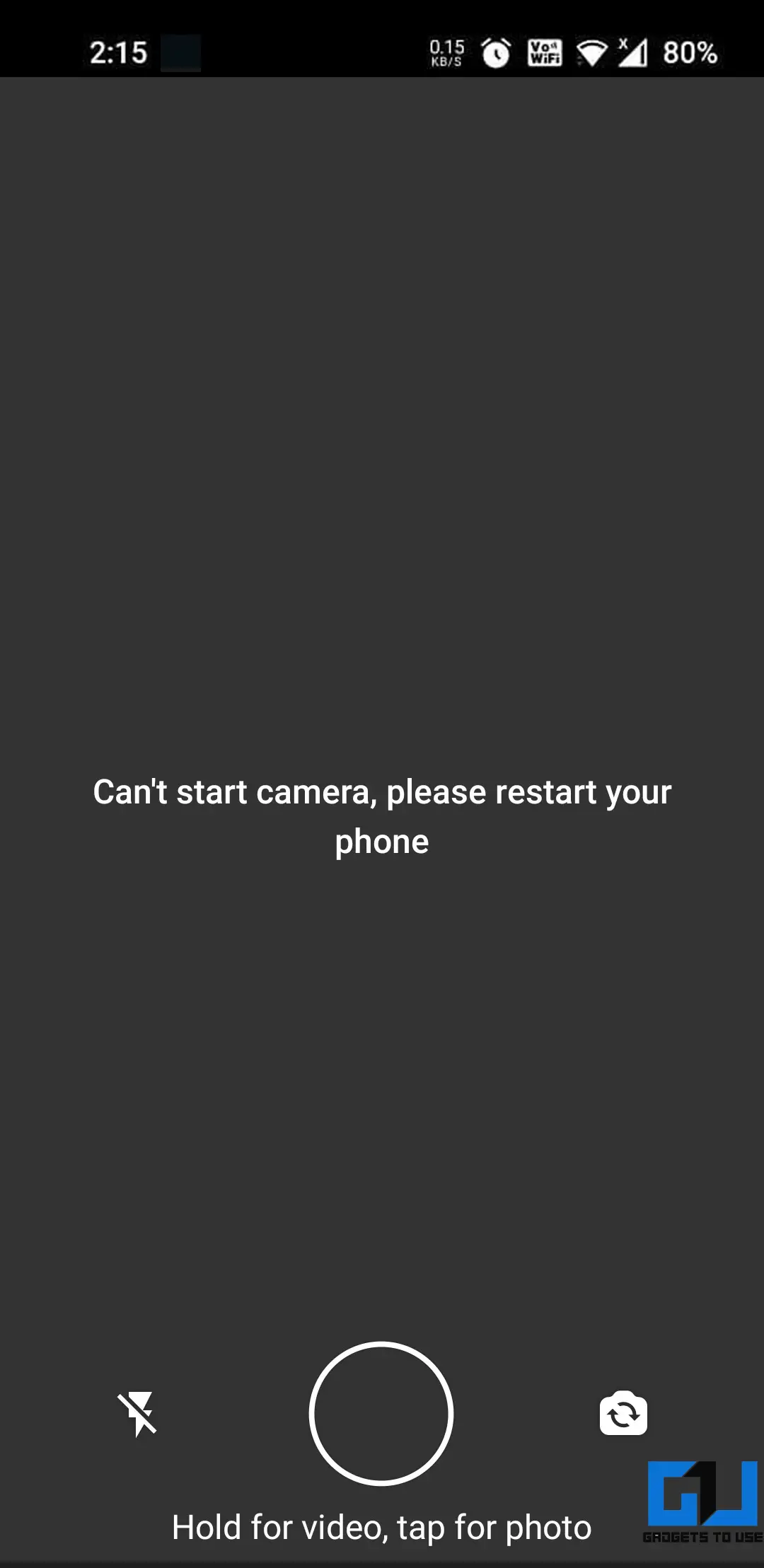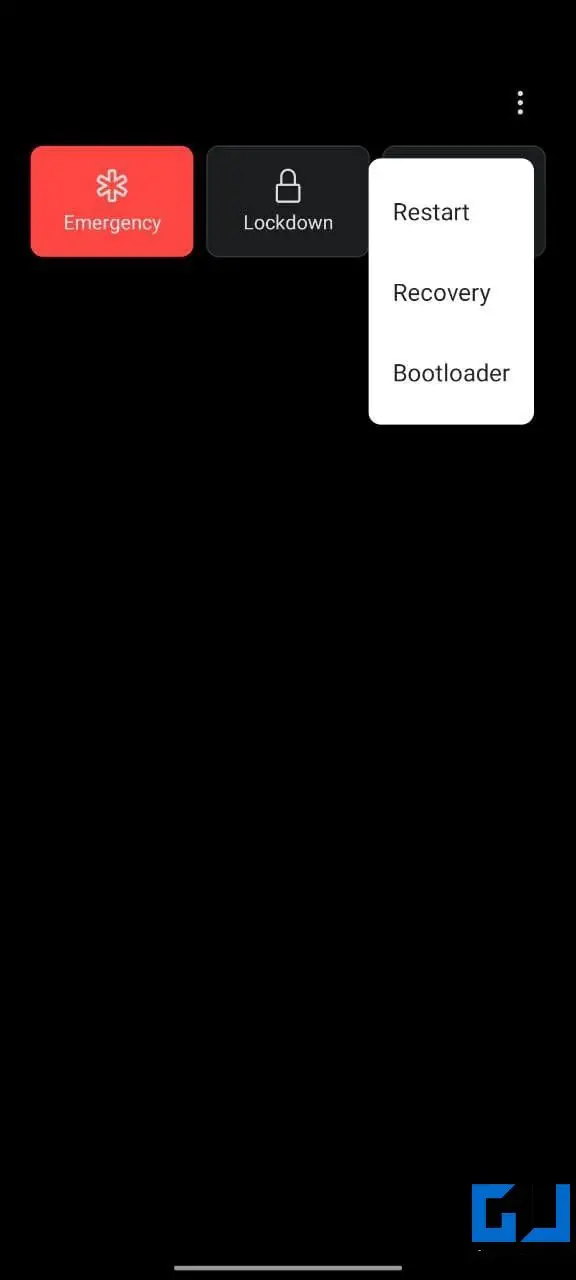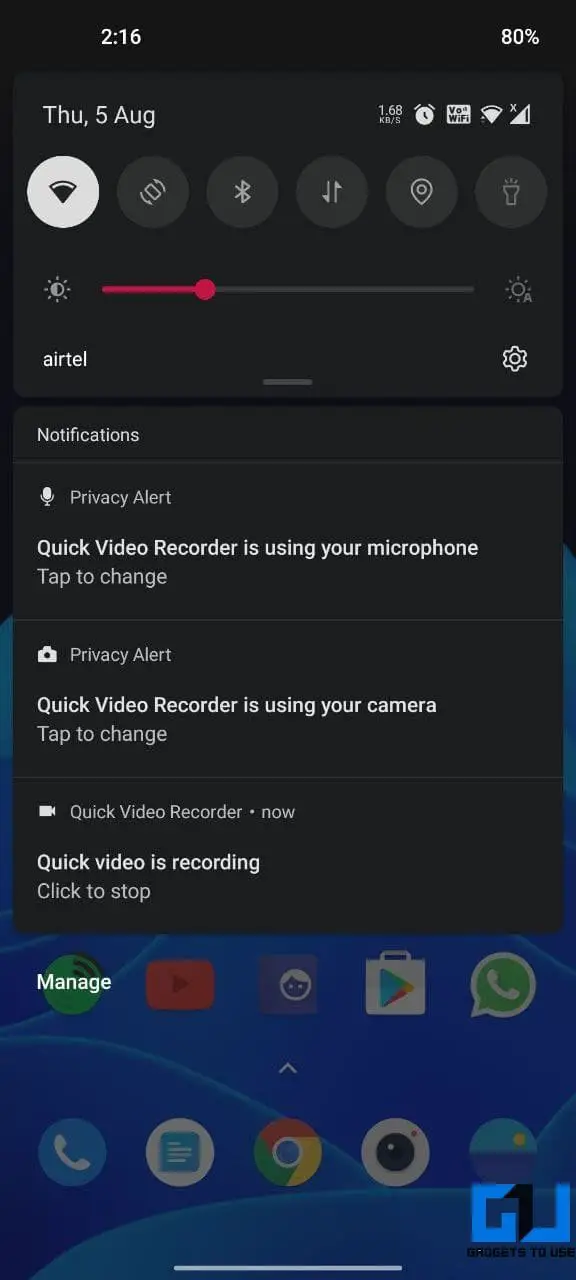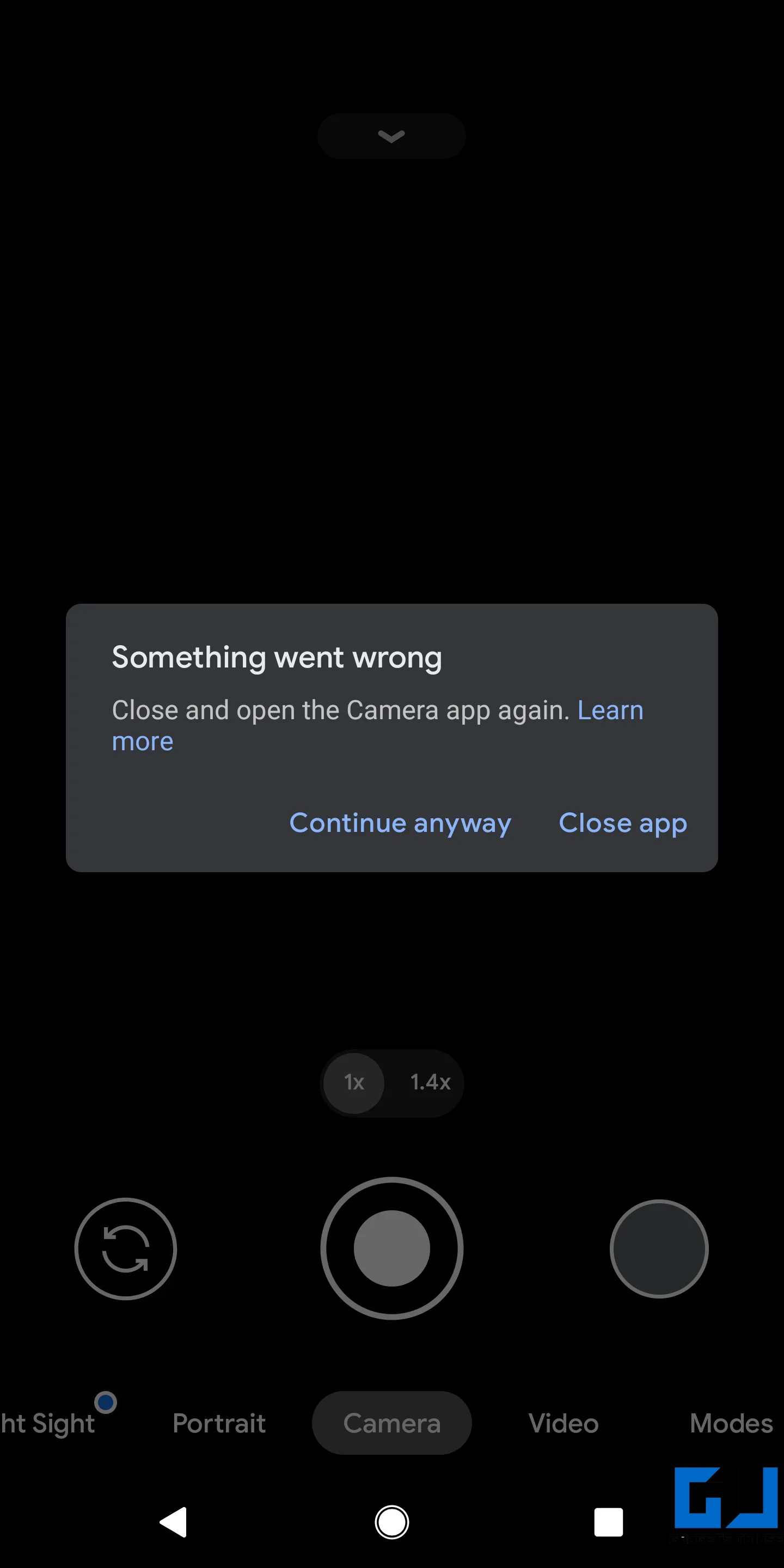6 spôsobov, ako opraviť „Nedá sa spustiť fotoaparát, reštartujte telefón“ v WhatsApp
WhatsApp je skutočne najpopulárnejšou aplikáciou na odosielanie správ na celom svete. Je dosť rafinovaný a väčšinou funguje dobre. V poslednej dobe sme však videli používateľov, ktorí sa sťažujú na problém, keď v aplikácii WhatsApp nemôžu otvoriť fotoaparát. Pri pokuse sa vám môže zobraziť správa „Nie je možné spustiť fotoaparát, reštartujte telefón“. Ak narazíte na takýto problém, nebojte sa. Tu sú rýchle spôsoby, ako to opraviť Fotoaparát sa nedá spustiť. Reštartujte telefón chyba v WhatsApp.
Oprava nemôže spustiť fotoaparát, reštartujte chybu telefónu v aplikácii Whatsapp
WhatsApp je dodávaný so vstavanou kamerou na klikanie na selfie, obrázky alebo videá. Niekedy to však nemusí fungovať a zobrazí sa chyba „Nedá sa spustiť fotoaparát“. Aj keď to môže byť z rôznych dôvodov, môžete zaistiť, aby vaša kamera WhatsApp opäť fungovala, a to podľa nižšie uvedených krokov.
1. Reštartujte telefón
Prvým krokom je reštartovanie telefónu. Obnoví sa tým zariadenie a vyriešia sa všetky dočasné problémy, ktoré by mohli brániť kamere fungovať v aplikácii WhatsApp. Ak problém pretrváva aj po reštarte zariadenia, postupujte podľa ďalších krokov uvedených nižšie.
2. Skontrolujte prístup k fotoaparátu pre WhatsApp
Skontrolujte, či má WhatsApp povolený prístup k fotoaparátu. Môžete to urobiť nasledovne:
- Stlačte a podržte ikonu WhatsApp a kliknite na Informácie o aplikácii.
- Prípadne môžete ísť na Nastavenia> Aplikácie a upozornenia> Zobraziť všetky aplikácie a klepnite na WhatsApp.
- Na stránke Informácie o aplikácii kliknite na Povolenia.
- Potom stlačte kamera.
- Uistite sa, že je Autorizovaný. Ak je zamietnuté, povolte ho úpravou.
3. Vynútené zastavenie, vymazanie vyrovnávacej pamäte WhatsApp
Druhým spôsobom je prinútiť zastaviť WhatsApp a vymazať jeho vyrovnávaciu pamäť. Tým sa odstránia všetky dočasné chyby alebo chyby v aplikácii.
- otvorený Nastavenia> Aplikácie a upozornenia> Zobraziť všetky aplikácie a klepnite na WhatsApp.
- Na stránke Informácie o aplikácii klepnite na Vynutene zastavenie potom Dobre.
- Potom kliknite na tlačidlo Úložisko a vyrovnávacia pamäť et appuyez sur clear Cache.
- Otvorte WhatsApp a zistite, či kamera funguje správne.
4. Iná aplikácia používajúca fotoaparát?
Používa iná aplikácia aktívne kameru vášho telefónu? Používanie videorekordéra na pozadí alebo počas prebiehajúceho videohovoru môže spôsobiť problémy s fotoaparátom v aplikácii WhatsApp. Zatvorte všetky aplikácie, ktoré môžu používať fotoaparát vášho telefónu. A potom znova otvorte WhatsApp, aby ste zistili, či kamera funguje správne.
5. Skontrolujte fotoaparát telefónu
Jeden z dôvodov, prečo WhatsApp zobrazuje chybu „Nedá sa spustiť fotoaparát, reštartujte telefón“, môže byť tiež spôsobený poruchou softvéru alebo hardvéru fotoaparátu telefónu. Otvorte na zariadení aplikáciu Stock Camera a zistite, či môžete klikať na obrázky a videá.
Ak aplikácia Fotoaparát vo vašom telefóne nefunguje alebo zobrazuje chyby ako „niečo sa pokazilo“, „Nedá sa pripojiť k fotoaparátu“ alebo „Chyba fotoaparátu“, postupujte podľa nášho podrobného sprievodcu a opravte zlyhanie aplikácie Fotoaparát alebo nefunguje v systéme Android. .
6. Odinštalujte a znova nainštalujte WhatsApp
Ak nič nefunguje, odporúčame vám odinštalovať a znova nainštalovať aplikáciu WhatsApp z telefónu. Pravdepodobne to vyrieši všetky problémy s aplikáciou.
Predtým ako budete pokračovať, si však zálohujte všetky svoje čety, obrázky a videá WhatsApp. Zálohovanie offline a online môžete vykonávať prostredníctvom WhatsApp> Nastavenia> Rozhovory> Zálohovanie chatu.
Tu je postup, ako zálohovať fotografie a texty WhatsApp do Fotiek Google a na Disk.
Záver - (Vyriešené) Kamera WhatsApp nefunguje
Toto boli rýchle spôsoby, ako opraviť spustenie fotoaparátu. Reštartujte problém s telefónom v aplikácii WhatsApp. Dúfam, že teraz môžete na obrázky normálne klikať na WhatsApp. V nižšie uvedených komentároch mi určite dajte vedieť, ktorá metóda pre vás fungovala. Sledujte ďalšie podobné články.